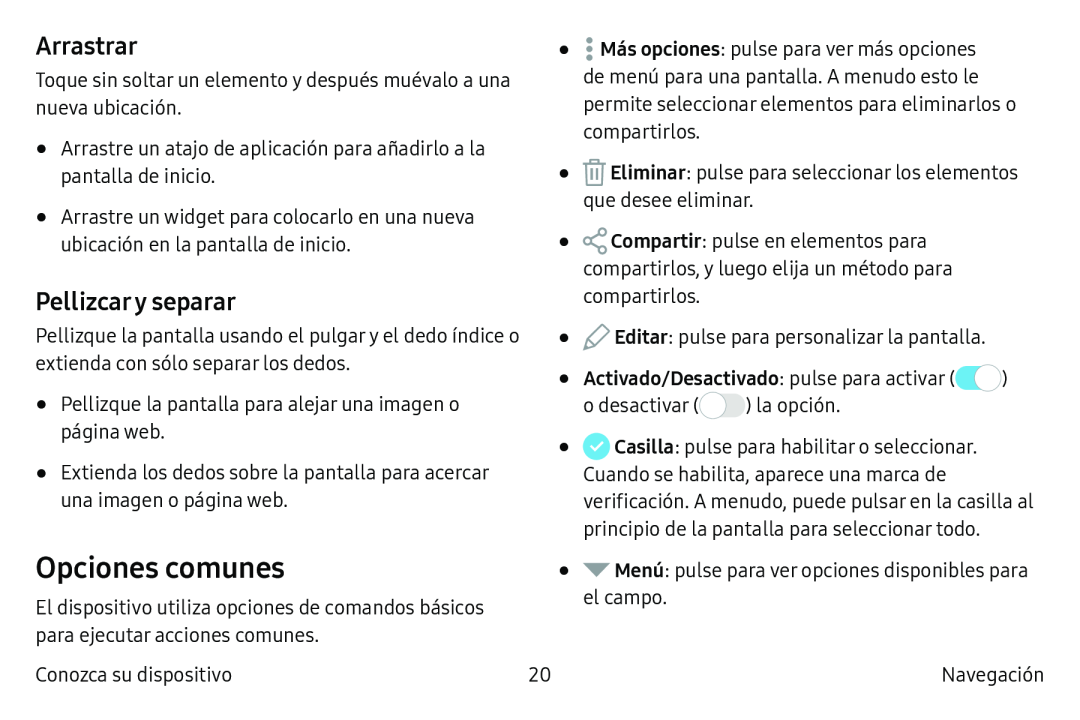Arrastrar
Toque sin soltar un elemento y después muévalo a una nueva ubicación.
•Arrastre un atajo de aplicación para añadirlo a la pantalla de inicio.
•Arrastre un widget para colocarlo en una nueva ubicación en la pantalla de inicio.
Pellizcar y separar
Pellizque la pantalla usando el pulgar y el dedo índice o extienda con sólo separar los dedos.
•Pellizque la pantalla para alejar una imagen o página web.
•Extienda los dedos sobre la pantalla para acercar una imagen o página web.
•![]() Más opciones: pulse para ver más opciones de menú para una pantalla. A menudo esto le permite seleccionar elementos para eliminarlos o compartirlos.
Más opciones: pulse para ver más opciones de menú para una pantalla. A menudo esto le permite seleccionar elementos para eliminarlos o compartirlos.
•![]() Eliminar: pulse para seleccionar los elementos que desee eliminar.
Eliminar: pulse para seleccionar los elementos que desee eliminar.
•![]() Compartir: pulse en elementos para compartirlos, y luego elija un método para compartirlos.
Compartir: pulse en elementos para compartirlos, y luego elija un método para compartirlos.
•![]() Editar: pulse para personalizar la pantalla.
Editar: pulse para personalizar la pantalla.
•Activado/Desactivado: pulse para activar (![]() )
)
o desactivar (![]() ) la opción.
) la opción.
•![]() Casilla: pulse para habilitar o seleccionar. Cuando se habilita, aparece una marca de verificación. A menudo, puede pulsar en la casilla al principio de la pantalla para seleccionar todo.
Casilla: pulse para habilitar o seleccionar. Cuando se habilita, aparece una marca de verificación. A menudo, puede pulsar en la casilla al principio de la pantalla para seleccionar todo.
Opciones comunes |
| • | Menú: pulse para ver opciones disponibles para |
El dispositivo utiliza opciones de comandos básicos |
|
| el campo. |
|
|
| |
para ejecutar acciones comunes. |
|
|
|
Conozca su dispositivo | 20 |
| Navegación |